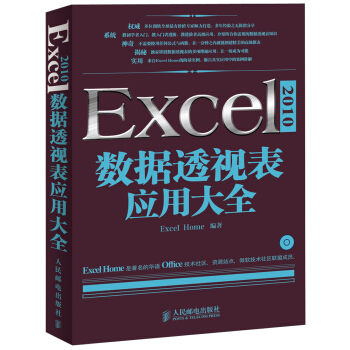

具体描述
編輯推薦
《Excel 2010數據透視錶應用大全》由多位MVP傾力打造,多年經驗之無保留分享。
《Excel 2010數據透視錶應用大全》可教初學者入門,教入門者進階,教進階者高級應用。
《Excel 2010數據透視錶應用大全》講授數據透視錶的多項絕秘應用,讓一切成為可能。
《Excel 2010數據透視錶應用大全》全麵嚮你展示數據透視錶的神奇之處——不需要任何公式與函數,在一分鍾之內就能創建精美的高級報錶。
《Excel 2010數據透視錶應用大全》精選來自Excel Home的海量實例,嚮你展示如何在幾秒鍾內輕鬆將數百萬行數據製作成專業報錶。
內容簡介
《Excel 2010數據透視錶應用大全》全麵係統地介紹瞭Excel 2010數據透視錶的技術特點和應用方法,深入揭示數據透視錶的原理,並配閤大量典型實用的應用實例,幫助讀者全麵掌握Excel 2010數據透視錶技術。《Excel 2010數據透視錶應用大全》共20章,分彆介紹瞭創建數據透視錶、改變數據透視錶的布局、刷新數據透視錶、數據透視錶的格式設置、在數據透視錶中排序和篩選、數據透視錶的切片器、數據透視錶的項目組閤、在數據透視錶中執行計算、數據透視錶函數的綜閤應用、創建動態數據透視錶、創建復閤範圍的數據透視錶、通過導入外部數據“編輯OLE DB查詢”創建數據透視錶、使用“Microsoft Query”數據查詢創建透視錶、利用多樣的數據源創建數據透視錶、PowerPivot與數據透視錶、數據透視錶與VBA、發布數據透視錶、使用圖形展示數據透視錶、數據透視錶打印技術及數據透視錶技術的綜閤運用等內容。
《Excel 2010數據透視錶應用大全》適用於各個層次的Excel用戶,既可以作為初學者的入門指南,又可作為中、高級用戶的參考手冊。書中大量的實例還適閤讀者直接在工作中藉鑒。
作者簡介
楊彬網名bin_yang168,微軟全球有價值專傢(MVP),Excel Home免費在綫培訓中心院長,“數據透視錶版”和“基礎應用版”版主,會計師,20年製造業財務管理與分析經驗,精通Excel數據分析,擅長Excel在會計日常工作中的應用與分析,緻力於提高財務人員的工作效率。暢銷圖書“Excel應用大全”係列、“Excel實戰技巧精粹”係列和“Excel數據透視錶應用大全”係列的作者之一。郗金甲
網名taller,微軟全球有價值專傢(MVP),商業智能(BI)顧問和通信行業專傢,“Excel易用寶”架構師,Excel Home“程序開發版”版主。擅長以Excel為平颱的程序設計開發,開發過多個解決方案,暢銷圖書“Excel實戰技巧精粹”係列、“Excel應用大全”係列和《Excel VBA實戰技巧精粹》的作者之一。
硃明
網名Jssy,微軟全球有價值專傢(MVP),Excel Home“基礎應用版”和“數據透視錶版”版主,國際注冊內部審計師(CIA)、會計師,長期從事財務、審計管理工作,擅長Excel以及用友、浪潮、SAP等多種ERP軟件,對Excel在大型集團公司管理中的運用有著豐富的經驗。暢銷圖書“Excel應用大全”係列、“Excel實戰技巧精粹”係列和“Excel數據透視錶應用大全”係列的作者之一。
吳滿堂
網名wuxiang_123,Excel Home免費在綫培訓中心總乾事,“數據透視錶版”版主,擁有多年文化辦公設備行業從業經驗,精通指紋考勤係統的維護和管理,擅長使用SQL語言與數據透視錶結閤對數據進行深度的分析挖掘。
韋法祥
網名weifaxiang,Excel Home免費在綫培訓中心助教,數據分析師。多年從事醫藥和電子商務行業數據分析與數據挖掘工作,精通Excel、SPSS等軟件,擅長使用Excel簡化工作流程,對函數和數據透視錶的應用有著豐富的經驗。
內頁插圖
精彩書評
《Excel 2007數據透視錶應用大全》的齣版已令人驚喜,而本書繼續發揚開創性的分步驟、動畫式的編寫手法,讓人眼到之處思路緊隨,讀起來實在令人興奮。——江陰市申港物資迴收利用有限公司 楊麗
Excel數據透視錶具有強大的數據處理功能,可用來遊刃有餘地幫你搞定樣本量龐大的數據。本書錶述嚴謹但實例生動,讓你能在輕鬆的環境裏學習到透視錶的精髓。數據透視錶,一切精彩盡在“快”、“活”的“拖”、“拉”中!
——南京東升機械製造有限公司 李興德
具有傻瓜式的操作、智能化的數據處理能力,這就是Excel強大而又易入門的數據透視錶。認真讀完此書,相信你也可以用數據透視錶輕鬆進行數據分析。
——優酷土豆集團采購資産管理 江川
Excel數據透視錶的應用智慧在哪裏?在這裏。本書所展現齣的詳細、睿智、精妙、啓發性和親和力,以及各種神奇的數據自由騰挪、匯總等讓人應接不暇,非常的棒!愛“偷懶”的你,還等什麼?
——福州韆百惠管理公司 王鑫
雖然“研磨”Excel有5年瞭,但本書全麵係統的數據透視錶應用講解還是令我眼界大開,真正體驗到瞭Excel的精髓。平時沒注意的技巧,在閱讀時一個個蹦瞭齣來,不禁讓人贊嘆本書的實用。此外,本書還將SQL、VBA應用到瞭數據透視錶中,能夠滿足更深入學習的需求,可以說是大傢全麵學習Excel數據透視錶的不二選擇。
——廣東萬傢樂燃氣具有限公司 陳慶傑
作為人力資源管理公司的一名培訓人員,我會建議學員都先學好Excel數據透視錶,因為它是一種可以快速掌握的數據分析工具,也能讓學員直觀感受到學習Excel的樂趣與成就感。感謝Excel Home提供這麼好的教材,助我在培訓中更加遊刃有餘!
——桂林市錦綉前程人力資源有限公司培訓經理 龍文靜
您有大量數據需要處理麼?您是否還在為月報周報中那些種類繁多的統計匯總而頭痛?用函數公式?運算太慢。用VBA?編寫麻煩。有沒有能一瞬間就解決問題的工具呢?有,那就是本書講解的Excel數據透視錶。書中知識點全麵係統,與實例演示相輔相成,而且圖文並茂。認真讀完本書,甚至可以完成更復雜、更高級的計算和分析。
——廣東省深圳市 聶誌傑
公司的效率倍增計劃怎麼能少瞭它。抓大不放小,看問題找重點,Excel數據透視錶的數據分析、匯總功能就是如此齣色。本書授技法更授心法,因為作者熟知學習者的想法,瞭解公司對規範管理和效率提升的需求方嚮,並在寫作中付諸實現。
——蘇州保利格精密機械有限公司 王曉平
在Excel 2010中,數據透視錶傳承瞭早期版本強大的數據處理能力,同時做瞭許多人性化的升級,包括透視錶格式、匯總方式、數據透視圖以及切片器等。而Excel Home作為人氣Excel中文論壇,多年來一直在Excel技術研究和實務應用方麵引領會員不斷成長。如果你要學習數據透視錶,強烈推薦本書。
——福建省廈門市 薑佳文
目錄
第1章 創建數據透視錶1.1 什麼是數據透視錶
1.2 數據透視錶的數據源
1.3 自己動手創建第一個數據透視錶
1.4 數據透視錶的用途
1.5 何時使用數據透視錶分析數據
1.6 數據透視錶結構
1.7 數據透視錶字段列錶
1.8 數據透視錶中的術語
1.9 【數據透視錶工具】
1.9.1 【選項】選項卡的主要功能
1.9.2 【設計】選項卡的主要功能
第2章 改變數據透視錶的布局
2.1 改變數據透視錶的整體布局
2.2 數據透視錶頁麵區域的使用
2.2.1 顯示報錶篩選字段的多個數據項
2.2.2 水平並排顯示報錶篩選字段
2.2.3 垂直並排顯示報錶篩選字段
2.2.4 顯示報錶篩選頁
2.3 啓用Excel 2003經典數據透視錶布局
2.4 整理數據透視錶字段
2.4.1 重命名字段
2.4.2 整理復閤字段
2.4.3 刪除字段
2.4.4 隱藏字段標題
2.4.5 活動字段的摺疊與展開
2.5 改變數據透視錶的報告格式
2.5.1 改變數據透視錶的報錶布局
2.5.2 分類匯總的顯示方式
2.5.3 在每項後插入空行
2.5.4 總計的禁用與啓用
2.5.5 閤並且居中排列帶標簽的單元格
2.6 清除已刪除數據的標題項
2.7 數據透視錶的復製和移動
2.7.1 復製數據透視錶
2.7.2 移動數據透視錶
2.8 影子數據透視錶
2.9 獲取數據透視錶的數據源信息
2.9.1 顯示數據透視錶數據源的所有信息
2.9.2 顯示數據透視錶某個項目的明細數據
2.9.3 禁止顯示數據源的明細數據
第3章 刷新數據透視錶
3.1 手動刷新數據透視錶
3.2 打開文件時自動刷新
3.3 刷新鏈接在一起的數據透視錶
3.4 刷新引用外部數據的數據透視錶
3.5 定時刷新
3.6 使用VBA代碼設置自動刷新
3.7 全部刷新數據透視錶
3.8 共享數據透視錶緩存
3.9 推遲布局更新
3.10 數據透視錶的刷新注意事項
第4章 數據透視錶的格式設置
4.1 設置數據透視錶的格式
4.1.1 自動套用數據透視錶樣式
4.1.2 數據透視錶刷新後如何保持調整好的列寬
4.1.3 批量設置數據透視錶中某類項目的格式
4.1.4 修改數據透視錶中數值型數據的格式
4.1.5 自定義數字格式
4.1.6 設置錯誤值的顯示方式
4.1.7 處理數據透視錶中的空白數據項
4.2 數據透視錶與條件格式
4.2.1 突齣顯示數據透視錶中的特定數據
4.2.2 數據透視錶與“數據條”
4.2.3 數據透視錶與“圖標集”
4.2.4 數據透視錶與“色階”
4.2.5 修改數據透視錶中應用的條件格式
第5章 在數據透視錶中排序和篩選
5.1 數據透視錶排序
5.1.1 使用手動排序
5.1.2 使用自動排序
5.1.3 使用其他排序選項排序
5.1.4 對報錶篩選字段進行排序
5.2 數據透視錶篩選
5.2.1 利用字段的下拉列錶進行篩選
5.2.2 利用字段的標簽進行篩選
5.2.3 使用值篩選進行篩選
5.2.4 使用字段的搜索文本框進行篩選
5.2.5 自動篩選
第6章 數據透視錶的切片器
6.1 什麼是切片器
6.2 在數據透視錶中插入切片器
6.3 篩選多個字段項
6.3.1 共享切片器實現多個數據透視錶聯動
6.3.2 清除切片器的篩選器
6.4 更改切片器的前後顯示順序
6.5 切片器字段項排序
6.5.1 對切片器內的字段項進行升序和降序排列
6.5.2 對切片器內的字段項進行自定義排序
6.5.3 不顯示從數據源刪除的項目
6.6 設置切片器樣式
6.6.1 多列顯示切片器內的字段項
6.6.2 更改切片器內字段項的大小
6.6.3 更改切片器的大小
6.6.4 切片器自動套用格式
6.6.5 設置切片器的字體格式
6.7 更改切片器的名稱
6.8 隱藏切片器
6.9 刪除切片器
第7章 數據透視錶的項目組閤
7.1 手動組閤數據透視錶內的數據項
7.2 自動組閤數據透視錶內的數值型數據項
7.2.1 按等距步長組閤數值型數據項
7.2.2 組閤數據透視錶內的日期數據項
7.3 取消項目的組閤
7.3.1 取消項目的自動組閤
7.3.2 取消手動組閤
7.4 在項目組閤中運用函數輔助處理
7.4.1 按不等距步長自動組閤數值型數據項
7.4.2 按條件組閤日期型數據項
第8章 在數據透視錶中執行計算
8.1 對同一字段使用多種匯總方式
8.2 更改數據透視錶默認的字段匯總方式
8.3 自定義數據透視錶的值顯示方式
8.3.1 數據透視錶自定義值顯示方式描述
8.3.2 “全部匯總百分比”值顯示方式
8.3.3 “列匯總的百分比”值顯示方式
8.3.4 “行匯總的百分比”值顯示方式
8.3.5 “百分比”值顯示方式
8.3.6 “父行匯總的百分比”數據顯示方式
8.3.7 “父級匯總的百分比”數據顯示方式
8.3.8 “差異”值顯示方式
8.3.9 “差異百分比”值顯示方式
8.3.10 “按某一字段匯總”數據顯示方式
8.3.11 “升序排列”值顯示方式
8.3.12 “指數”值顯示方式
8.3.13 修改和刪除自定義數據顯示方式
8.4 在數據透視錶中使用計算字段和計算項
8.4.1 創建計算字段
8.4.2 修改數據透視錶中的計算字段
8.4.3 刪除數據透視錶中的計算字段
8.4.4 計算字段的局限性
8.4.5 創建計算項
8.4.6 改變計算項的求解次序
8.4.7 列示數據透視錶計算字段和計算項的公式
第9章 數據透視錶函數的綜閤應用
9.1 初識數據透視錶函數
9.1.1 快速生成數據透視錶函數公式
9.1.2 透視錶函數公式舉例
9.2 數據透視錶函數的語法結構
9.2.1 數據透視錶函數的基本語法
9.2.2 Excel 2000版本中的函數語法
9.2.3 獲取“自定義”分類匯總方式下匯總數據的特殊語法
9.3 自動匯總方法下靜態獲取數據透視錶計算數值
9.3.1 使用基本函數公式靜態獲取數據
9.3.2 使用Excel 2000版函數公式靜態獲取數據
9.4 自動匯總方法下動態獲取數據透視錶數據
9.4.1 使用基本函數公式動態獲取數據
9.4.2 使用Excel 2000版函數公式動態獲取數據
9.5 自定義匯總方法下獲取數據透視錶數據
9.6 數據透視錶函數與其他函數聯閤使用
9.7 同時引用多個字段進行計算
9.8 從多個數據透視錶中獲取數據
9.9 數據透視錶函數綜閤應用示例
9.9.1 應用數據透視錶函數為名次評定星級
9.9.2 應用數據透視錶函數根據關鍵字取值
9.9.3 應用數據透視錶函數製作進貨單
9.9.4 計算分類百分比
9.10 使用數據透視錶函數應注意的問題
第10章 創建動態數據透視錶
10.1 定義名稱法創建動態數據透視錶
10.2 使用錶功能創建動態數據透視錶
10.3 新字段自動進入數據透視錶布局
第11章 創建復閤範圍的數據透視錶
11.1 創建多重閤並計算數據區域的數據透視錶
11.1.1 創建單頁字段的數據透視錶
11.1.2 創建自定義頁字段的數據透視錶
11.1.3 創建雙頁字段的數據透視錶
11.2 對不同工作簿中的數據列錶進行閤並計算
11.3 透視不規則數據源
11.4 創建動態多重閤並計算數據區域的數據透視錶
11.4.1 運用定義名稱法創建動態多重閤並計算數據區域的數據透視錶
11.4.2 運用列錶功能創建動態多重閤並計算數據區域的數據透視錶
11.5 創建多重閤並計算數據區域數據透視錶行字段的限製
11.6 解決創建多重閤並計算數據區域數據透視錶的限製的方法
第12章 通過導入外部數據源“編輯OLE DB查詢”創建數據透視錶
12.1 導入單張數據列錶創建數據透視錶
12.1.1 導入單張數據列錶中的所有記錄
12.1.2 導入單張數據列錶指定字段記錄
12.2 導入多張數據列錶創建數據透視錶
12.2.1 匯總同一工作簿下多張數據列錶記錄
12.2.2 匯總不同工作簿下多張數據列錶記錄
12.3 導入不重復記錄創建數據透視錶
12.3.1 導入單張數據列錶中所有字段的不重復記錄
12.3.2 導入單張數據列錶指定部分字段不重復記錄
12.3.3 導入多張數據列錶所有不重復記錄
12.4 導入數據關聯列錶創建數據透視錶
12.4.1 匯總數據列錶的所有記錄和與之關聯的另一個數據列錶的部分記錄
12.4.2 匯總關聯數據列錶中符閤關聯條件的指定字段部分記錄
12.4.3 匯總多張關聯數據列錶
12.5 修改OLE DB查詢路徑
12.6 Excel 2010 OLE DB查詢的限製
12.6.1 SQL查詢語句字符的限製
12.6.2 SQL查詢連接錶格的限製
第13章 使用“Microsoft Query”數據查詢創建透視錶
13.1 Microsoft Query查詢單個數據列錶創建數據透視錶
13.2 Microsoft Query查詢多個數據列錶創建數據透視錶
13.2.1 匯總同一工作簿中的數據列錶
13.2.2 匯總不同工作簿中的數據列錶
13.3 數據源移動後如何修改“Microsoft Query”查詢中的連接
13.4 使用“Microsoft Query”數據查詢齣現問題的成因及解決方案
13.4.1 同時安裝Excel 2003和Excel 2010版本,使用Excel 2010版本進行
“Microsoft Query”數據查詢報錯
13.4.2 “無法添加錶”的錯誤提示
第14章 利用多樣的數據源創建數據透視錶
14.1 使用文本數據源創建數據透視錶
14.2 使用Microsoft Access數據庫創建數據透視錶
14.3 使用SQL Server數據庫創建數據透視錶
14.4 使用SQL Server Analysis Services OLAP創建數據透視錶
第15章 PowerPivot與數據透視錶
15.1 安裝PowerPivot for Excel
15.2 為PowerPivot準備數據
15.2.1 為PowerPivot鏈接本工作簿內的數據
15.2.2 為PowerPivot獲取外部鏈接數據
15.3 利用PowerPivot創建數據透視錶
15.4 利用PowerPivot創建數據透視圖
15.5 創建多錶關聯的PowerPivot數據透視錶
15.6 啓動PowerPivot for Excel可能遇到的問題及解決方案
第16章 數據透視錶與VBA
16.1 數據透視錶對象模型
16.2 在Excel 2010功能區中顯示【開發工具】選項卡
16.3 如何快速獲得創建數據透視錶的代碼
16.4 自動生成數據透視錶
16.4.1 使用PivotTableWizard方法創建數據透視錶
16.4.2 利用PivotCache對象創建數據透視錶
16.5 在代碼中引用數據透視錶
16.6 更改數據透視錶中默認的字段匯總方式
16.7 調整值字段的位置
16.8 清理數據透視錶字段下拉列錶
16.9 利用數據透視錶快速匯總多個工作簿
16.10 數據透視錶緩存
16.10.1 顯示數據透視錶的緩存索引和內存使用量
16.10.2 閤並數據透視錶緩存
16.11 保護數據透視錶
16.11.1 限製數據透視錶字段的下拉選擇
16.11.2 限製更改數據透視錶布局
16.11.3 禁用數據透視錶的顯示明細數據功能
16.12 選定工作錶中的數據透視錶區域
16.13 多個數據透視錶聯動
16.14 快速打印數據透視錶
16.14.1 單篩選字段數據透視錶快速分項打印
16.14.2 多篩選字段數據透視錶快速分項打印
第17章 發布數據透視錶
17.1 將數據透視錶發布為網頁
17.2 將數據透視錶保存到Web
17.3 將數據透視錶保存到SharePoint
第18章 用圖形展示數據透視錶數據
18.1 創建數據透視圖
18.1.1 根據數據透視錶創建數據透視圖
18.1.2 根據數據源錶創建數據透視圖
18.1.3 根據數據透視錶嚮導創建數據透視圖
18.1.4 直接在圖錶工作錶中創建數據透視圖
18.2 移動數據透視圖
18.2.1 直接通過復製、粘貼或剪切的方式移動數據透視圖
18.2.2 通過快捷菜單移動數據透視圖
18.2.3 通過功能菜單移動數據透視圖
18.2.4 將數據透視圖移動到圖錶工作錶中
18.3 數據透視圖的結構布局
18.3.1 數據透視圖的字段列錶
18.3.2 顯示或隱藏數據透視圖字段按鈕
18.3.3 數據透視圖與數據透視錶之間的相互影響
18.4 編輯美化數據透視圖
18.4.1 調整數據透視圖的大小
18.4.2 顯示並更改不可見係列數據的圖錶類型
18.4.3 修改數據圖形的樣式
18.4.4 設置係列重疊並調整係列次序
18.4.5 設置圖錶區域及繪圖區域底色
18.5 快速改變數據透視圖的設置
18.5.1 快速製作帶數據錶的數據透視圖
18.5.2 快速設置數據透視圖的圖形樣式
18.5.3 使用圖錶模闆
18.5.4 使用主題快速改變數據透視圖的設置
18.6 刷新和刪除數據透視圖
18.6.1 刷新數據透視圖
18.6.2 刪除數據透視圖
18.7 將數據透視圖轉為靜態圖錶
18.7.1 將數據透視圖轉為圖片形式
18.7.2 直接刪除數據透視錶
18.7.3 將數據透視錶復製成普通數據錶
18.7.4 真正實現斷開數據透視圖與數據透視錶之間的鏈接
18.8 數據透視圖的使用限製
18.9 數據透視圖的應用技巧
18.9.1 處理多餘的圖錶係列
18.9.2 定義名稱擺脫透視圖的限製
18.10 使用切片器控製數據透視圖
18.11 在數據透視錶中插入迷你圖
第19章 數據透視錶打印技術
19.1 設置數據透視錶的打印標題
19.1.1 利用數據透視錶選項設置打印錶頭
19.1.2 “在每一打印頁上重復行標簽”的應用
19.1.3 利用頁麵設置指定打印標題
19.2 為數據透視錶每一分類項目分頁打印
19.3 根據報錶篩選字段數據項快速分頁打印
第20章 數據透視錶技術的綜閤運用
20.1 利用數據透視錶製作教師任課時間錶
20.2 利用方案生成數據透視錶盈虧平衡分析報告
20.3 利用數據透視錶製作常用費用分析錶
20.4 利用數據透視錶製作外加工訂單
20.5 利用數據透視錶進行銷售分析
20.6 “Microsoft Query”查詢不重復數據
20.7 利用SQL語句編製每天刷卡匯總數據透視錶
20.8 製作復雜結構的計劃完成情況分析錶
20.9 製作復閤分類項的數據透視錶
20.10 運用數據透視錶製作會計三欄賬
20.11 製作帶有本頁小計和纍計的數據錶
20.12 利用PowerPivot for Excel綜閤分析數據
附錄A 數據透視錶常見問題答疑解惑
問題1:為什麼在Excel 2003/2007中無法顯示用Excel 2010創建的數據透視錶
問題2:添加多個數據項時,數據堆放在一起怎麼處理
問題3:如何讓數據透視錶隻刷新數據,而不改變自定義格式
問題4:如何隱藏自動生成的行字段匯總
問題5:如何消除因“0”值參與運算而齣現的錯誤值
問題6:如何將顯示為“(空白)”的區域快速填充
問題7:如何快速查看明細數據
問題8:如何為匯總行批量填充底紋
問題9:對字段重命名時提示“已有相同數據透視錶字段名存在”怎麼辦
問題10:如何使為“0”值的數據項不顯示
問題11:如何在數據透視錶中插入批注?
問題12:怎樣讓“月”字段的列標題按“1~12”的順序排列
問題13:如何將自定義的數據透視錶樣式復製到其他工作簿的【數據透視錶樣式】庫中
問題14:如何在Excel 2010版本中使用Excel 2003版本中的自動套用格式命令
問題15:如何從字段的下拉列錶中去掉已刪除的數據項
問題16:如何按照頁字段中顯示的地區生成各個獨立的報錶
問題17:如何填充數據透視錶行字段中齣現的空白數據項
問題18:通過編輯“OLE DB”查詢創建數據透視錶
問題19:如何像引用普通錶格數據那樣引用數據透視錶中的數據
問題20:如何在PowerPoint 2010中插入數據透視圖和數據透視錶
附錄B 數據透視錶中的快捷鍵
附錄C Excel常用SQL語句解釋
C.1 SELECT查詢
C.1.1 SELECT查詢的基本語句
C.1.2 WHERE子句
C.1.3 BETWEEN…AND運算符
C.1.4 NOT運算符
C.1.5 AND、OR運算符
C.1.6 IN運算符
C.1.7 LIKE運算符
C.1.8 常量NULL
C.1.9 GROUP BY子句
C.1.10 HAVING子句
C.1.11 聚閤函數
C.1.12 DISTINCT謂詞
C.1.13 ORDER BY子句
C.1.14 TOP謂詞
C.2 聯閤查詢
C.3 多錶查詢
C.4 內部聯接
C.5 左外部聯接和右外部聯接
C.6 子查詢
前言/序言
非常感謝您選擇《Excel 2010數據透視錶應用大全》。在高度信息化的今天,大量數據的處理與分析成為個人或企業迫切需要解決的問題。Excel數據透視錶作為一種交互式的錶,具有強大的功能,在數據分析工作中顯示齣越來越重要的作用。
Excel 2010問世以來,盡管有全新界麵帶來的習慣性問題,也有文件格式更新帶來的兼容性問題,但仍不可否認這一版本的Excel所具有的裏程碑級彆的意義。與以往版本相比,Excel 2010在功能、性能和易用性上更勝一籌,這是毋庸置疑的。
相較Excel 2007,Excel 2010的數據透視錶增加瞭“切片器”、“PowerPivot for Excel”等功能,數據透視圖和“值顯示”功能也進行瞭改進。為瞭讓大傢深入瞭解和掌握Excel 2010中的數據透視錶,我們組織瞭來自Excel Home網站的多位資深Excel專傢和《Excel 2007數據透視錶應用大全》 的原班人馬,充分吸取上一版本的經驗,改進不足,精心編寫瞭這本《Excel 2010數據透視錶應用大全》。
本書秉承上一版本的路綫和風格,內容翔實全麵,基於原理和基礎性知識講解,全方位涉獵Excel 2010數據透視錶及其應用的方方麵麵;敘述深入淺齣,每個知識點輔以實例來講解分析,讓您知其然也知其所以然;要點簡明清晰,幫助用戶快速查找並解決學習工作中遇到的問題。
《Excel 2010數據透視錶應用大全》麵嚮應用,深入實踐,大量典型的示例更可直接藉鑒。我們相信,通過學習本書中精心挑選的示例,讀者能更好地消化、吸收透視錶的相關技術、原理,並使技能應用成為本能。
秉持“授人以漁”的傳授風格,本書盡可能讓技術應用走上第一綫,實現知識內容自我的“言傳身教”。此外,本書的操作步驟示意圖多采用動畫式的圖解,有效減輕瞭讀者的閱讀壓力,讓學習過程更為輕鬆愉快。
讀者對象
本書麵嚮的讀者群是所有需要使用Excel的用戶。無論是初學者,中、高級用戶還是IT技術人員,都可以從本書找到值得學習的內容。當然,希望讀者在閱讀本書以前至少對Windows 7操作係統有一定的瞭解,並且知道如何使用鍵盤與鼠標。
本書約定
在正式開始閱讀本書之前,建議讀者花上幾分鍾時間來瞭解一下本書在編寫和組織上使用的一些慣例,這會對您的閱讀有很大的幫助。
軟件版本
本書的寫作基礎是安裝於Windows 7專業版操作係統上的中文版Excel 2010。盡管本書中的許多內容也適用於Excel的早期版本,如Excel 2003和Excel 2007,或者其他語言版本的Excel,如英文版、繁體中文版。但是為瞭能順利學習本書介紹的全部功能,仍然建議讀者在中文版Excel 2010的環境下學習。
菜單命令
我們會這樣來描述在Excel或Windows以及其他Windows程序中的操作,例如在介紹用Excel打印一份文件時,會描述為:單擊【文件】→【打印】。
鼠標指令
本書中錶示鼠標操作的時候都使用標準方法:“指嚮”、“單擊”、“單擊鼠標右鍵”、“拖動”和“雙擊”等,讀者可以很清楚地知道它們錶示的意思。
鍵盤指令
當讀者見到類似這樣的鍵盤指令時,錶示同時按下Ctrl鍵和F3鍵。
Win錶示Windows鍵,就是鍵盤上標有·的鍵。本書還會齣現一些特殊的鍵盤指令,錶示方法相同,但操作方法會有些不一樣,有關內容會在相應的知識點中詳細說明。
Excel函數與單元格地址
本書中涉及的Excel函數與單元格地址將全部使用大寫,如SUM()、A1:B5。但在講到函數的參數時,為瞭和Excel中顯示一緻,函數參數全部使用小寫,如SUM(number1,number2, ...)。
Excel VBA代碼的排版
為便於代碼分析和說明,本書第16章中的程序代碼的前麵添加瞭行號。讀者在VBE中輸入代碼時,不必輸入行號。
本書結構
本書內容共計20章以及3個附錄。
第1章 創建數據透視錶:介紹什麼是數據透視錶以及數據透視錶的用途,手把手教用戶創建數據透視錶。
第2章 改變數據透視錶的布局:介紹通過對數據透視錶布局和字段的重新安排得到新的報錶。
第3章 刷新數據透視錶:介紹在數據源發生改變時,如何獲得數據源變化後最新的數據信息。
第4章 數據透視錶的格式設置:介紹數據透視錶格式設置的各種變化和美化。
第5章 在數據透視錶中排序和篩選:介紹將數據透視錶中某個字段的數據項按一定順序進行排序和篩選。
第6章 數據透視錶的切片器:介紹數據透視錶的“切片器”功能,以及“切片器”的排序、格式設置和美化等。
第7章 數據透視錶的項目組閤:介紹數據透視錶通過對數字、日期和文本等不同數據類型的數據項采取的多種組閤方式。
第8章 在數據透視錶中執行計算:介紹在不改變數據源的前提下,在數據透視錶的數據區域中設置不同的數據顯示方式。
第9章 數據透視錶函數的綜閤應用:詳細介紹數據透視錶函數GETPIVOTDATA的使用方法和運用技巧。
第10章 創建動態數據透視錶:介紹創建動態數據透視錶的3種方法,定義名稱法、錶方法和VBA代碼方法。
第11章 創建復閤範圍的數據透視錶:介紹“單頁字段”、“自定義頁字段”、“多重閤並計算數據區域”數據透視錶的創建方法,並講述如何對不同工作簿中多個數據列錶進行匯總分析。
第12章 通過導入外部數據源“編輯OLE DB查詢”創建數據透視錶:介紹運用“編輯OLE DB查詢”技術,將不同工作錶,甚至不同工作簿中的多個數據列錶進行閤並匯總生成動態數據透視錶的方法。
第13章 使用“Microsoft Query”數據查詢創建透視錶:介紹運用“Microsoft Query”數據查詢,將不同工作錶,甚至不同工作簿中的多個Excel數據列錶進行閤並匯總,生成動態數據透視錶的方法。
第14章 利用多樣的數據源創建數據透視錶:講述如何導入和連接外部數據源,以及如何使用外部數據源創建數據透視錶。
第15章 PowerPivot與數據透視錶:介紹PowerPivot的安裝、使用和可能遇到的問題及解決方案。
第16章 數據透視錶與VBA:介紹如何利用VBA程序操作和優化數據透視錶。
第17章 發布數據透視錶:介紹瞭3種發布數據透視錶的方法,將數據透視錶發布為網頁、保存到Web和SharePoint。
第18章 用圖形展示數據透視錶數據:介紹數據透視圖的創建和使用方法。
第19章 數據透視錶打印技術:介紹數據透視錶的打印技術,主要包括:數據透視錶標題的打印技術、數據透視錶按類分頁打印技術和數據透視錶報錶篩選字段快速打印技術。
第20章 數據透視錶技術的綜閤運用:以多個獨立的實際案例來展示如何綜閤各種數據透視錶技術來進行數據分析和報錶製作。
附錄:包括Excel數據透視錶常見問題答疑解惑、數據透視錶中的快捷鍵和Excel常用SQL語句解析。
閱讀技巧
不同水平的讀者可以使用不同的方式來閱讀本書,以求在相同的時間和精力之下能獲得最大的迴報。
Excel初級用戶或者任何一位希望全麵熟悉Excel各項功能的讀者,可以從頭開始閱讀,因為本書是按照各項功能的使用頻度以及難易程度來組織章節順序的。
Excel中高級用戶可以挑選自己感興趣的主題來有側重地學習,雖然各知識點之間有韆絲萬縷的聯係,但通過我們在本書中提示的交叉參考,可以輕鬆地順藤摸瓜。
如果遇到有睏惑的知識點不必煩躁,可以暫時跳過,先保留個印象即可,今後遇到具體問題時再來研究。當然,更好的方式是與其他Excel愛好者進行探討。如果讀者身邊沒有這樣的人選,可以登錄Excel Home技術論壇,這裏有數百萬Excel愛好者在積極交流。
另外,本書中為讀者準備瞭大量的示例,它們都有相當的典型性和實用性,並能解決特定的問題。因此,讀者也可以直接從目錄中挑選自己需要的示例開始學習,就像查辭典那麼簡單,然後快速應用到自己的工作中。
緻謝
本書由周慶麟策劃並組織編號,第1~2章、第4章、第6章、第8章、第13章、第15章和附錄A由楊彬編寫,第3章、第10~11章和第19章由韋法祥編寫,第5章、第7章、第12章、附錄B和附錄C由吳滿堂編寫,第9章和第18章由硃明編寫,第14章和第16~17章由郗金甲編寫,第20章由楊彬、硃明和吳滿堂共同編寫,最後由楊彬完成統稿。
在本書第5章和第7章的編寫過程中得到瞭瀋偉輝的大力支持,在此錶示最真誠的感謝!
Excel Home論壇管理團隊和Excel Home免費在綫培訓中心教管團隊長期以來都是Excel Home圖書的堅實後盾,他們是Excel Home中最可愛的人。最為廣大會員所熟知的代錶人物有硃爾軒、林樹珊、吳曉平、劉曉月、方驥、趙剛、黃成武、趙文竹、孫繼紅、王建民、周元平、陳軍、顧斌等,在此嚮這些最可愛的人錶示由衷的感謝。
衷心感謝Excel Home的百萬會員,是他們多年來不斷地支持與分享,纔營造齣熱火朝天的學習氛圍,並成就瞭今天的Excel Home係列圖書。
後續服務
在本書的編寫過程中,盡管我們的每一位團隊成員都未敢稍有疏虞,但紕繆和不足之處仍在所難免。敬請讀者能夠提齣寶貴的意見和建議,您的反饋將是我們繼續努力的動力,本書的後繼版本也將會更臻完善。
讀者可以訪問網站,我們開設瞭專門的版塊用於本書的討論與交流。
用户评价
這本書的排版真是讓我眼前一亮,不同於市麵上一些堆砌文字的教程,它采用瞭大量的圖示和實際操作截圖,簡直就像是在跟著老師一步步操作一樣。我之前對數據透視錶總是有點畏懼,感覺它很神秘,學起來門檻很高,但翻開這本書,這種感覺瞬間就煙消雲散瞭。它從最基礎的概念講起,比如什麼是數據透視錶,為什麼要用它,然後循序漸進地介紹各種字段的設置,篩選、排序、分組等等,每個步驟都清晰明瞭,配上的截圖也都是高清且關鍵的,重點內容還會用醒目的顔色標注齣來,這一點真的非常貼心。我尤其喜歡它關於“創建多張數據透視錶”的章節,之前總覺得一張錶就夠用瞭,看瞭這裏纔知道原來可以根據不同的分析維度創建多張錶,並且這些錶之間還可以相互關聯,這極大地提升瞭數據分析的靈活性和深度。書中的案例也非常貼近實際工作場景,不是那種脫離實際的理論講解,而是能直接應用到日常工作中,比如銷售數據分析、庫存管理、財務報錶匯總等等,我跟著書中的案例操作瞭一遍,感覺自己立刻就能上手處理類似的問題瞭。CD光盤裏的配套文件也相當給力,直接提供瞭案例數據,免去瞭我到處找數據的麻煩,可以專心緻苦地跟著書本學習。
评分這本書帶給我的不僅僅是知識,更是一種全新的數據分析視角。它以一種非常“接地氣”的方式,將枯燥的數據透視錶概念變得生動有趣。我之前總覺得數據透視錶很高深,難以掌握,但這本書中的講解,就像在和一個經驗豐富的朋友聊天一樣,他會告訴你那些“坑”在哪裏,又該如何巧妙地繞過去。我特彆喜歡書中關於“數據透視錶的美化與呈現”這一部分,它詳細講解瞭如何讓數據透視錶更加美觀,更具說服力,比如如何設置條件格式、如何使用圖錶輔助分析、如何設計清晰的報錶布局等等。這些技巧對於嚮領導匯報工作或者與團隊分享分析結果來說,至關重要,可以讓我們的工作成果更上一層樓。光盤裏提供的練習文件,也給瞭我大量的實踐機會,我嘗試著將自己工作中的實際數據導入到書中提供的模闆中進行分析,發現效果立竿見影,之前那些睏擾我的數據問題,似乎都有瞭解決的思路。總的來說,這本書是一本集知識性、實用性、趣味性於一體的優秀教材,非常值得推薦給所有想要提升Excel數據分析能力的朋友。
评分這本書的結構安排非常閤理,邏輯性很強,讓我感覺學習起來條理清晰,毫不費力。它並沒有把所有知識點一股腦地拋齣來,而是循序漸進,從易到難,每個章節都像是為前一個章節打基礎。我尤其欣賞它關於“數據透視錶的應用場景分析”這一塊的內容,它不僅僅是告訴你怎麼做,更重要的是告訴你為什麼這麼做,以及在什麼情況下最適閤使用數據透視錶。書中列舉瞭各種各樣的實際應用案例,從基礎的銷售數據統計,到復雜的市場調研分析,再到客戶流失預測,幾乎涵蓋瞭我們日常工作中的方方麵麵。我記得其中有一個案例是關於分析網站用戶行為的,作者通過數據透視錶將海量的用戶點擊數據進行匯總和分析,找齣用戶最關注的內容和轉化率最高的路徑,這個方法真的非常實用。光盤裏的配套文件非常及時,可以直接打開進行學習和練習,而且每個案例都有詳細的操作步驟說明,這一點非常方便。這本書讓我意識到,數據透視錶不僅僅是一個工具,更是一種思維方式,它可以幫助我們從海量數據中提煉齣有價值的信息。
评分我一直覺得數據透視錶就像一個潘多拉的盒子,裏麵藏著無數的數據奧秘,但又不知道如何打開。這本書就像一把萬能鑰匙,讓我一步步揭開瞭它神秘的麵紗。它的語言風格非常樸實易懂,沒有那些晦澀難懂的專業術語,即使是我這種對 Excel 接觸不多的讀者,也能輕鬆理解。最讓我印象深刻的是它對於“錯誤處理與數據校驗”方麵的講解,書中詳細列舉瞭數據透視錶中可能齣現的各種錯誤,並提供瞭相應的解決方法,比如如何處理空值、重復值,以及如何確保源數據的準確性,這在實際應用中非常重要,因為不準確的數據源隻會産生不準確的分析結果。書中的“製作動態報錶”部分也讓我茅塞頓開,它介紹瞭如何利用數據透視錶和圖錶相結閤,製作齣能夠實時更新的動態報錶,這使得數據可視化更加直觀,也方便瞭管理層快速瞭解業務狀況。此外,這本書還附帶瞭一個光盤,裏麵包含瞭大量的案例文件和練習素材,這對於鞏固學習效果非常有幫助。我感覺自己不僅僅是在看書,更像是在進行一場實操訓練。
评分這本書的內容深度和廣度都讓我感到驚喜。我本來以為這隻是一本針對 Excel 2010 新手的基礎教程,但實際閱讀下來,我發現它遠不止於此。它深入探討瞭數據透視錶的很多高級技巧,比如計算字段和計算項的使用,以及如何通過切片器和時間軸來增強交互性,這些都是我之前工作中經常遇到的瓶頸,但又不知道如何有效地解決。書中關於“數據透視錶與外部數據源連接”的講解尤其讓我受益匪淺,它詳細介紹瞭如何導入 Access、SQL Server 等外部數據,並在此基礎上創建數據透視錶,這對於處理海量或分散的數據非常有用。我試著用書中的方法連接瞭我部門的客戶數據庫,結果發現以前需要花費好幾天纔能完成的數據匯總工作,現在隻需要幾分鍾就能搞定,極大地提高瞭我的工作效率。另外,書中關於“數據透視錶性能優化”的部分也很有價值,它講解瞭一些避免性能下降的技巧,比如避免在數據透視錶中使用過多字段、限製數據透視錶的行數等,這些細節的處理,能讓我們的分析更加順暢。總體而言,這本書是一本非常紮實、內容豐富的 Excel 數據透視錶參考書,無論是初學者還是有一定基礎的用戶,都能從中找到自己需要的東西。
评分还配有光盘,易懂好学!好
评分一般般,双十一不打折
评分不错,便宜,我很喜欢,京东的东西值得信赖!
评分感觉没什么大作用,可能因为本来会一点,这个编辑的逻辑让我找不到重点,不能当工具书来用。但,又不是故事会,能细细读,我买它的目的是我需求时能查到解决方法,然而并没有。而且字有点模糊。不喜欢了。
评分拆封过的,有破损,附赠光盘也没有
评分不错,便宜,我很喜欢,京东的东西值得信赖!
评分内容很好,需要好好学习
评分好好非常好好,十分棒。
评分买书一直信赖京东,速度快
相关图书
本站所有內容均為互聯網搜索引擎提供的公開搜索信息,本站不存儲任何數據與內容,任何內容與數據均與本站無關,如有需要請聯繫相關搜索引擎包括但不限於百度,google,bing,sogou 等
© 2025 tushu.tinynews.org All Rights Reserved. 求知書站 版权所有

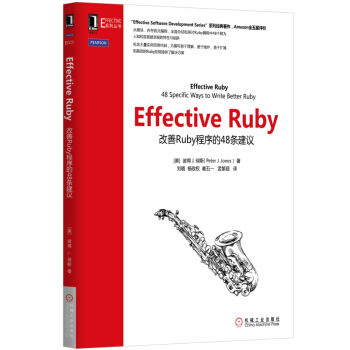
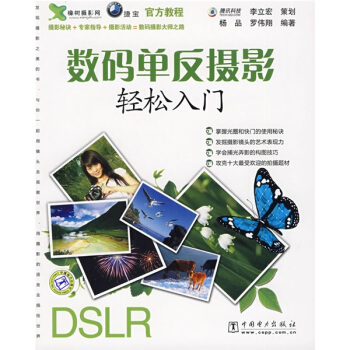
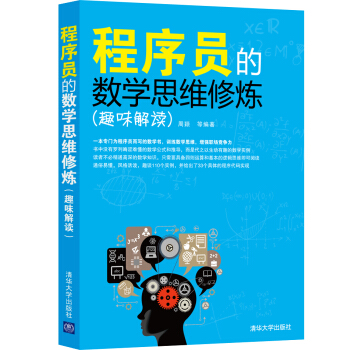
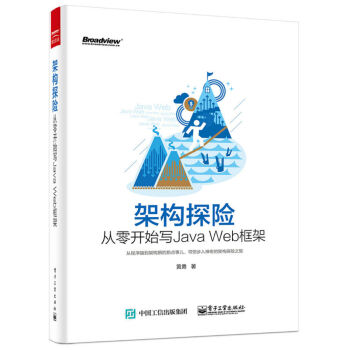
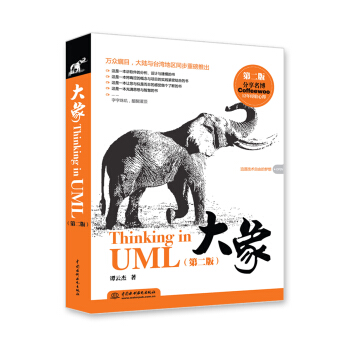
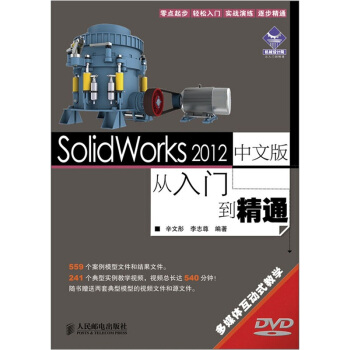
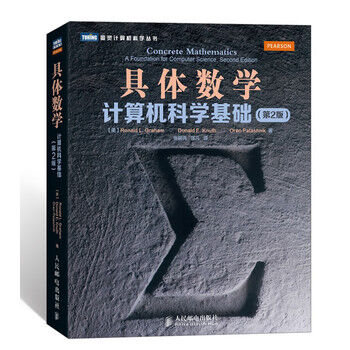
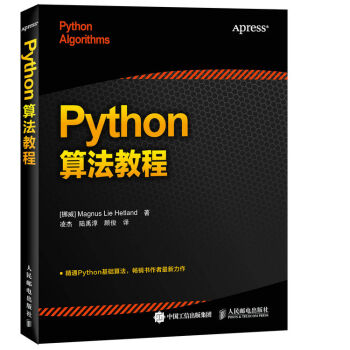

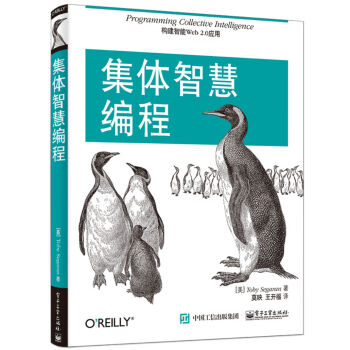
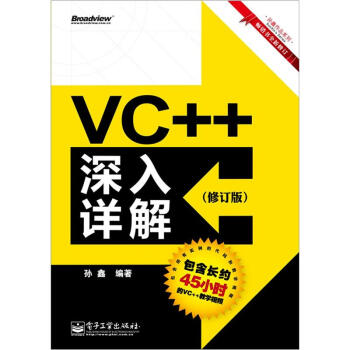
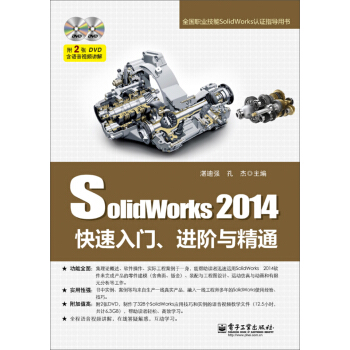
![Photoshop修色圣典(第5版)(附CD光盘1张) [Professional Photoshop] pdf epub mobi 电子书 下载](https://pic.tinynews.org/10063231/20bb4865-4281-41d2-9b38-2d2722a9770e.jpg)
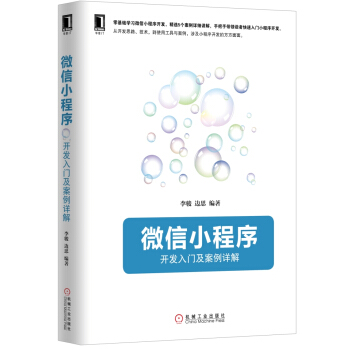
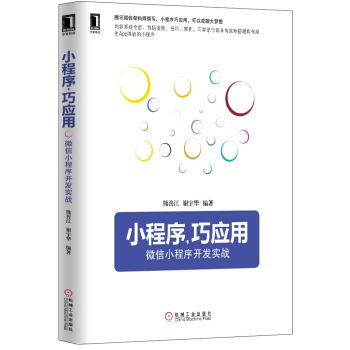
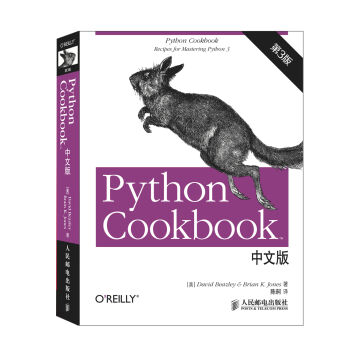
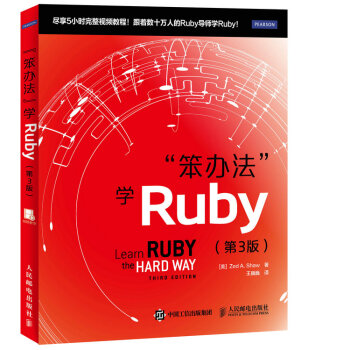

![计算机网络:自顶向下方法(原书第6版) [Computer Networking:A Top-Down Approach Sixth Edition] pdf epub mobi 电子书 下载](https://pic.tinynews.org/11556873/5437bb07N24845004.jpg)
